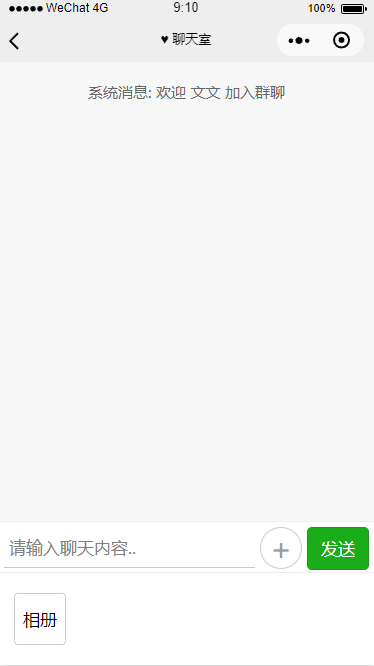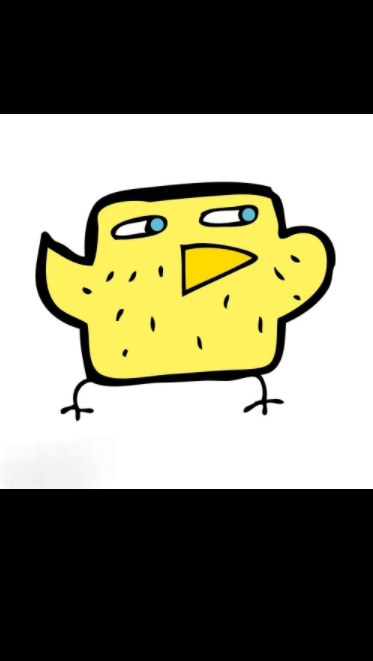第一次写小程序,老板就让我用websoket写个聊天对话,群聊这种。第一次写聊天功能,第一次用websoket,第一次用小程序,这是在考验我吗?不过我还是研究了一下,终于实现了。
首先看一下界面,界面很简单,就是首页刚进来获取了用户信息头像,昵称等。点击进入聊天室就可以聊天了,下面我介绍的是前端代码实现,后台需要做的很简单,就是你给他发送什么数据,他就给你返回什么数据,就是在接收前台发送过来的图片的时候需要做个格式转换,因为有时候前端将接收到的json字符串转换json对象的时候,遇到有特殊的标点符号可能会报错,比如我就是‘\'报的错,找了半天。
因为有人咨询,所以附上所有小程序代码,地址:https://github.com/chongwenwen/weixin_chat/tree/master
有人说为什么没有utile.js的代码,这个功能只用到websoket.js跟utile.js没有关系哦!还有后台代码在页面最底下
文档目录结构如下:(聊天页面为chat)
chat.wxml页面
首先写好页面结构,既然是群聊功能,肯定有自己和别人,所以页面的view盒子应给有两部分,一个内容左侧显示,一个内容右侧显示,下面是代码,因为没有正式注册企业项目,我用的服务器都是本地的服务器,所以界面区分别人和我的聊天信息是用昵称区分的,如果正式项目应该是由一个用户标记去区分的
<view class="news" bindtap='outbtn'>
<view class="chat-notice" wx:if="{{userInfo}}">系统消息: 欢迎 {{ userInfo.nickName }} 加入群聊</view>
<view class="historycon">
<scroll-view scroll-y="true" class="history" scroll-top="{{scrollTop}}">
<block wx:for="{{newslist}}" wx:key>
<!-- 历史消息 -->
<!-- <view class="chat-news">
<view style="text-align: left;padding-left: 20rpx;">
<image class='new_img' src="/UploadFiles/2021-04-02/{{item.avatarUrl">
websoket.js文件
在utils目录下,是封装了websoket的请求过程,以便在chat.js中调用。需要注意的是wx.connectSocket代表客户端首次和服务器建立联系,wx.onSocketOpen才是正式打开通道,wx.onSocketMessage必须在 wx.onSocketOpen 回调之后发送才生效。
wx.onSocketMessage里面带有参数是一个函数回调,这个回调就是后台服务器实时接收并返给前台的数据
var url = 'ws://........';//服务器地址
function connect(user,func) {
wx.connectSocket({
url: url,
header:{'content-type': 'application/json'},
success: function () {
console.log('信道连接成功~')
},
fail: function () {
console.log('信道连接失败~')
}
})
wx.onSocketOpen(function (res) {
wx.showToast({
title: '信道已开通~',
icon: "success",
duration: 2000
})
//接受服务器消息
wx.onSocketMessage(func);//func回调可以拿到服务器返回的数据
});
wx.onSocketError(function (res) {
wx.showToast({
title: '信道连接失败,请检查!',
icon: "none",
duration: 2000
})
})
}
//发送消息
function send(msg) {
wx.sendSocketMessage({
data: msg
});
}
module.exports = {
connect: connect,
send: send
}
chat.js文件
聊天室的逻辑操作页面,websocket.connect(){}调用的是websocket.js封装好的websoket的逻辑函数,回调就是后台的数据,之所以在本页面调用就是方便接收以后的逻辑操作。我建立文件的时候用的就是微信官方的快速模板生成的,所以app.js里面没有变动,用户在chat.js获取userInfo的时候可以引用全局的app.globalData.userInfo
还有要注意的一点就是在选择发送图片的时候,必须是先把本地的图片地址发送给后台,转换成服务器的图片地址再次通过wensoket.send发送给服务器,这个时候服务器推送给其他用户的才是正确的地址,否则你的本地地址其他用户是访问不到的。
// pages/chat/chat.js
const app = getApp()
var websocket = require('../../utils/websocket.js');
var utils = require('../../utils/util.js');
Page({
/**
* 页面的初始数据
*/
data: {
newslist:[],
userInfo: {},
scrollTop: 0,
increase:false,//图片添加区域隐藏
aniStyle: true,//动画效果
message:"",
previewImgList:[]
},
/**
* 生命周期函数--监听页面加载
*/
onLoad: function () {
var that = this
if (app.globalData.userInfo) {
this.setData({
userInfo: app.globalData.userInfo
})
}
//调通接口
websocket.connect(this.data.userInfo, function (res) {
// console.log(JSON.parse(res.data))
var list = []
list = that.data.newslist
list.push(JSON.parse(res.data))
that.setData({
newslist: list
})
})
},
// 页面卸载
onUnload(){
wx.closeSocket();
wx.showToast({
title: '连接已断开~',
icon: "none",
duration: 2000
})
},
//事件处理函数
send: function () {
var flag = this
if (this.data.message.trim() == ""){
wx.showToast({
title: '消息不能为空哦~',
icon: "none",
duration: 2000
})
}else {
setTimeout(function(){
flag.setData({
increase: false
})
},500)
websocket.send('{ "content": "' + this.data.message + '", "date": "' + utils.formatTime(new Date()) + '","type":"text", "nickName": "' + this.data.userInfo.nickName + '", "avatarUrl": "' + this.data.userInfo.avatarUrl+'" }')
this.bottom()
}
},
//监听input值的改变
bindChange(res) {
this.setData({
message : res.detail.value
})
},
cleanInput(){
//button会自动清空,所以不能再次清空而是应该给他设置目前的input值
this.setData({
message: this.data.message
})
},
increase() {
this.setData({
increase: true,
aniStyle: true
})
},
//点击空白隐藏message下选框
outbtn(){
this.setData({
increase: false,
aniStyle: true
})
},
//发送图片
chooseImage() {
var that = this
wx.chooseImage({
count: 1, // 默认9
sizeType: ['original', 'compressed'], // 可以指定是原图还是压缩图,默认二者都有
sourceType: ['album', 'camera'], // 可以指定来源是相册还是相机,默认二者都有
success: function (res) {
// 返回选定照片的本地文件路径列表,tempFilePath可以作为img标签的src属性显示图片
var tempFilePaths = res.tempFilePaths
// console.log(tempFilePaths)
wx.uploadFile({
url: 'http://.....', //服务器地址
filePath: tempFilePaths[0],
name: 'file',
headers: {
'Content-Type': 'form-data'
},
success: function (res) {
if (res.data){
that.setData({
increase: false
})
websocket.send('{"images":"'+ res.data +'","date":"'+utils.formatTime(new Date())+'","type":"image","nickName":"'+that.data.userInfo.nickName+'","avatarUrl":"'+that.data.userInfo.avatarUrl+'"}')
that.bottom()
}
}
})
}
})
},
//图片预览
previewImg(e){
var that = this
//必须给对应的wxml的image标签设置data-set=“图片路径”,否则接收不到
var res = e.target.dataset.src
var list = this.data.previewImgList //页面的图片集合数组
//判断res在数组中是否存在,不存在则push到数组中, -1表示res不存在
if (list.indexOf(res) == -1 ) {
this.data.previewImgList.push(res)
}
wx.previewImage({
current: res, // 当前显示图片的http链接
urls: that.data.previewImgList // 需要预览的图片http链接列表
})
},
//聊天消息始终显示最底端
bottom: function () {
var query = wx.createSelectorQuery()
query.select('#flag').boundingClientRect()
query.selectViewport().scrollOffset()
query.exec(function (res) {
wx.pageScrollTo({
scrollTop: res[0].bottom // #the-id节点的下边界坐标
})
res[1].scrollTop // 显示区域的竖直滚动位置
})
},
})
最后是页面的样式文件chat.wxss
/* pages/chat/chat.wxss */
page {
background-color: #f7f7f7;
height: 100%;
}
/* 聊天内容 */
.news {
padding-top: 30rpx;
text-align: center;
/* height:100%; */
box-sizing:border-box;
}
#flag{
margin-bottom: 100rpx;
height: 30rpx;
}
.chat-notice{
text-align: center;
font-size: 30rpx;
padding: 10rpx 0;
color: #666;
}
.historycon {
height: 100%;
width: 100%;
/* flex-direction: column; */
display: flex;
border-top: 0px;
}
/* 聊天 */
.chat-news{
width: 100%;
overflow: hidden;
}
.chat-news .my_right {
float: right;
/* right: 40rpx; */
padding: 10rpx 10rpx;
}
.chat-news .name{
margin-right: 10rpx;
}
.chat-news .you_left {
float: left;
/* left: 5rpx; */
padding: 10rpx 10rpx;
}
.selectImg{
display: inline-block;
width: 150rpx;
height: 150rpx;
margin-left: 50rpx;
}
.my_right .selectImg{
margin-right: 80rpx;
}
.new_img {
width: 60rpx;
height: 60rpx;
border-radius: 50%;
vertical-align: middle;
margin-right: 10rpx;
}
.new_txt {
max-width: 300rpx;
display: inline-block;
border-radius: 6rpx;
line-height: 60rpx;
background-color: #95d4ff;
padding: 5rpx 20rpx;
margin: 0 10rpx;
margin-left: 50rpx;
}
.my_right .new_txt{
margin-right:60rpx;
}
.you{
background-color: lightgreen;
}
.my {
border-color: transparent transparent transparent #95d4ff;
}
.you {
border-color: transparent #95d4ff transparent transparent;
}
.hei{
margin-top: 50px;
height: 20rpx;
}
.history {
height: 100%;
margin-top: 15px;
padding: 10rpx;
font-size: 14px;
line-height: 40px;
word-break: break-all;
}
::-webkit-scrollbar {
width: 0;
height: 0;
color: transparent;
z-index: -1;
}
/* 信息输入区域 */
.message{
position: fixed;
bottom:0;
width: 100%;
}
.sendMessage{
display: block;
height: 80rpx;
padding: 10rpx 10rpx;
background-color: #fff;
border-top: 2rpx solid #eee;
border-bottom: 2rpx solid #eee;
z-index:3;
}
.sendMessage input{
float:left;
width: 66%;
height: 100%;
line-height: 80rpx;
border-bottom: 1rpx solid #ccc;
padding:0 10rpx;
font-size: 35rpx;
color: #666;
}
.sendMessage view{
display: inline-block;
width: 80rpx;
height: 80rpx;
line-height: 80rpx;
font-size: 60rpx;
text-align: center;
color: #999;
border: 1rpx solid #ccc;
border-radius: 50%;
margin-left: 10rpx;
}
.sendMessage button {
float: right;
font-size: 35rpx;
}
.increased{
width:100%;
/* height: 150rpx; */
padding: 40rpx 30rpx;
background-color: #fff;
}
.increased .image{
width: 100rpx;
height: 100rpx;
border: 3rpx solid #ccc;
line-height: 100rpx;
text-align: center;
border-radius: 8rpx;
font-size:35rpx;
}
@keyframes slidedown {
from {
transform: translateY(0);
}
to {
transform: translateY(100%);
}
}
.slidedown {
animation: slidedown 0.5s linear ;
}
.slideup {
animation: slideup 0.5s linear ;
}
@keyframes slideup {
from {
transform: translateY(100%);
}
to {
transform: translateY(0);
}
}
后台代码(图片):
以上所述是小编给大家介绍的微信小程序实时聊天支持图片预览详解整合,希望对大家有所帮助,如果大家有任何疑问请给我留言,小编会及时回复大家的。在此也非常感谢大家对网站的支持!
微信小程序聊天室支持图片预览
免责声明:本站文章均来自网站采集或用户投稿,网站不提供任何软件下载或自行开发的软件! 如有用户或公司发现本站内容信息存在侵权行为,请邮件告知! 858582#qq.com
稳了!魔兽国服回归的3条重磅消息!官宣时间再确认!
昨天有一位朋友在大神群里分享,自己亚服账号被封号之后居然弹出了国服的封号信息对话框。
这里面让他访问的是一个国服的战网网址,com.cn和后面的zh都非常明白地表明这就是国服战网。
而他在复制这个网址并且进行登录之后,确实是网易的网址,也就是我们熟悉的停服之后国服发布的暴雪游戏产品运营到期开放退款的说明。这是一件比较奇怪的事情,因为以前都没有出现这样的情况,现在突然提示跳转到国服战网的网址,是不是说明了简体中文客户端已经开始进行更新了呢?
更新日志
- 小骆驼-《草原狼2(蓝光CD)》[原抓WAV+CUE]
- 群星《欢迎来到我身边 电影原声专辑》[320K/MP3][105.02MB]
- 群星《欢迎来到我身边 电影原声专辑》[FLAC/分轨][480.9MB]
- 雷婷《梦里蓝天HQⅡ》 2023头版限量编号低速原抓[WAV+CUE][463M]
- 群星《2024好听新歌42》AI调整音效【WAV分轨】
- 王思雨-《思念陪着鸿雁飞》WAV
- 王思雨《喜马拉雅HQ》头版限量编号[WAV+CUE]
- 李健《无时无刻》[WAV+CUE][590M]
- 陈奕迅《酝酿》[WAV分轨][502M]
- 卓依婷《化蝶》2CD[WAV+CUE][1.1G]
- 群星《吉他王(黑胶CD)》[WAV+CUE]
- 齐秦《穿乐(穿越)》[WAV+CUE]
- 发烧珍品《数位CD音响测试-动向效果(九)》【WAV+CUE】
- 邝美云《邝美云精装歌集》[DSF][1.6G]
- 吕方《爱一回伤一回》[WAV+CUE][454M]